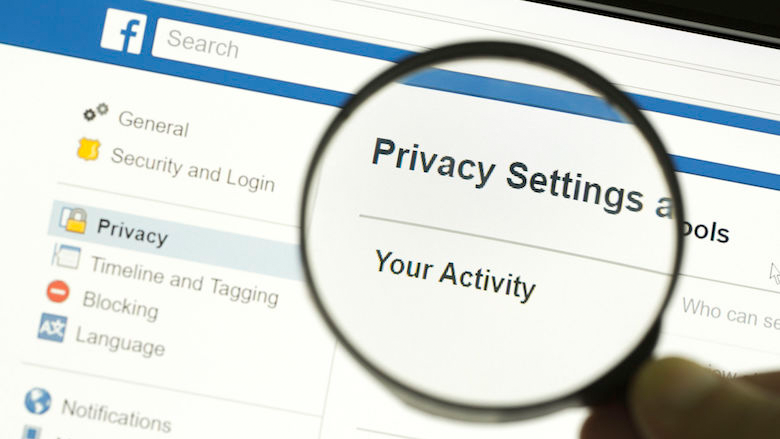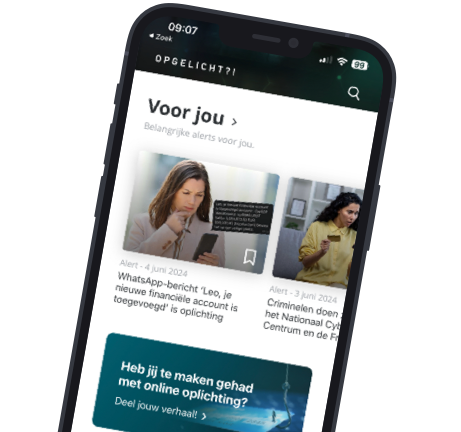Om tegemoet te komen aan de wensen van gebruikers om meer controle te hebben over de gegevens die Facebook bijhoudt over surfgedrag dat buiten Facebook plaatsvindt, is de tool 'Activiteit buiten Facebook' beschikbaar gemaakt voor alle gebruikers van het sociale netwerk. Zo krijgen gebruikers meer inzicht in de data die Facebook over ze verzamelt. Maar hoe vind je deze tool precies? Hoe werkt het? En wat moet je verder nog weten? In dit artikel zetten we het één en ander op een rij.
Gegevens van gebruikers zoals jouw surfgedrag zijn voor Facebook zeer waardevol om externe partijen de mogelijkheid te bieden om gericht te kunnen adverteren. Voor jou als gebruiker is Facebook immers gratis, dus er moet een andere manier zijn waar de techgigant inkomsten mee vergaart. Facebook houdt dan ook informatie bij over jouw surfgedrag, want die informatie is geld waard, kort samengevat.
Via zeer complexe en ingewikkelde algoritmes worden gebruikers geprofileerd op basis van hun internetgedrag, en deze informatie kan Facebook gebruiken om adverteerders te laten betalen voor gerichte marketing. Gezien het grote aantal gebruikers dat op het platform actief is, hebben bedrijven dus de mogelijkheid om gericht grote groepen mensen te benaderen, en dat is een lucratief verdienmodel. Hoe meer potentiële klanten je als bedrijf wenst te benaderen, hoe meer je als bedrijf kwijt bent aan advertentiekosten.
Wat doet Facebook met je activiteit?
Facebook vat het zelf als volgt samen. Ze gebruiken je activiteit naar eigen zeggen om:
- Dingen aan je te tonen waarin je misschien bent geïnteresseerd, zoals evenementen die je wilt bezoeken;
- Relevante advertenties aan je weer te geven die je laten kennismaken met nieuwe producten en services;
- Suggesties te doen voor groepen, evenementen of objecten op Facebook Marketplace;
- Bedrijven en organisaties inzicht te bieden in hoe hun website, app of advertenties presteren en of deze advertenties de gewenste doelgroep bereiken;
- Mogelijk verdachte activiteiten te identificeren om het platform veilig te houden
Wat doet Facebook niet? Dat omschrijven ze zelf als volgt:
- We laten je gegevens niet zien aan [naam app of website];
- We verkopen je gegevens aan niemand
Deze informatie blijft dus bij Facebook: ze bieden adverteerders weliswaar de optie om gericht te adverteren, maar het is niet zo dat ze tegen betaling een uitdraai van jouw gegevens doorsturen naar willekeurige bedrijven met de opmerking 'succes ermee'.
Dat is niet alleen in strijd met wet- en regelgeving omtrent privacy, Facebook heeft er bovendien belang bij om deze informatie zelf binnenskamers te houden. Als dit soort gebruikersprofielen en -informatie met bedrijven wordt gedeeld, dan doet Facebook slechts het voorwerk en zijn externe adverteerders vervolgens minder afhankelijk van Facebook om potentiële klanten te kunnen benaderen.
In die zin weet de adverteerder die via Facebook adverteert dus niet dat uitgerekend jij als individu een bepaalde advertentie te zien krijgt: deze data is niet naar specifieke personen te herleiden en blijft in zekere zin dus geanonimiseerd.
Gebruikers willen inzicht in de gegevens die Facebook verzamelt
Er is echter wel één belangrijk punt. Als gebruiker wil je natuurlijk wel enige controle hebben over de informatie die Facebook over jou verzamelt, al helemaal als dat gegevens van externe websites en apps betreft. Daarom hebben gebruikers de optie om in te zien welke informatie het sociale netwerk zoal verzameld heeft over jouw surfgedrag buiten Facebook.
Facebook biedt niet alleen de optie om deze gegeven in te kunnen zien, maar biedt tevens de optie om deze informatie uit je account te verwijderen. We lichten de stappen hieronder toe voor desktopgebruikers én voor gebruikers van de Facebook-app en we lichten toe wat dat voor gevolgen heeft.
Hoe zie ik op mijn desktop wat Facebook van mij weet?
Je kunt alle informatie in een oogopslag zien als je naar de pagina Activiteit buiten Facebook ('Off-Facebook Activity') gaat. Op deze pagina zie je rechts bovenin je scherm een menubalk staan met de volgende opties:
- Je activiteit buiten Facebook beheren ('Manage Your Off-Facebook Activity')
- Geschiedenis wissen ('Clear History')
- Je gegevens bekijken ('Access Your Information')
- Je gegevens downloaden ('Download Your Information')
- Toekomstige activiteit beheren ('Manage Future Activity')
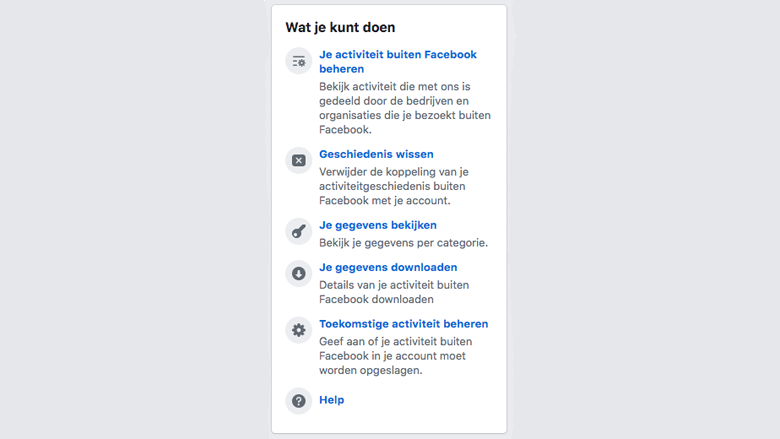
Kies je de optie Je activiteit buiten Facebook beheren, dan zie je daar een overzicht van alle externe apps en websites die jouw activiteit met Facebook hebben gedeeld. Dit is uiteraard voor iedere gebruiker weer anders. Je kunt per app of per website bekijken welke interacties de betreffende app of website met Facebook heeft gedeeld. Als voorbeelden van interacties geeft Facebook zelf de volgende opsomming:
- Je hebt een app geopend;
- Je hebt je via Facebook aangemeld bij een app;
- Je hebt een website bezocht;
- Je hebt gezocht naar een artikel;
- Je hebt een artikel toegevoegd aan een verlanglijstje;
- Je hebt een artikel toegevoegd aan een winkelwagentje;
- Je hebt een aankoop gedaan;
- Je hebt een donatie gedaan
Klik je op een website of een app aan die in het rijtje wordt genoemd? Dan heb je daar de optie om gedetailleerde informatie over gedeelde activiteit op specifiek deze website of in deze app in te zien en te downloaden. Je ziet dan staan Er zijn [aantal] interacties ontvangen, en door op deze regel te klikken verschijnt de optie Activiteitsdetails downloaden.
Ook kun je hier aangeven dat je de toestemming om je surfgedrag met Facebook te delen uit wenst te schakelen voor deze individuele app of website. Kies dan de optie Toekomstige activiteit van [app of website] uitschakelen.
De opties Je gegevens bekijken en Je gegevens downloaden spreken in zekere zin voor zich, daar kun je namelijk exact doen wat er in de omschrijving staat.
Hoe verwijder ik deze geschiedenis en hoe zorg ik dat Facebook niet langer surfgegevens toegestuurd krijgt?
Wil je liever alle informatie in één keer wissen? Dat kan ook. Ga terug naar de beginpagina Activiteit buiten Facebook en kies dan de optie Geschiedenis wissen, dan wordt de geschiedenis voor alle apps en websites die ooit gegevens hebben doorgestuurd naar Facebook in één keer gewist.
Met de laatste optie Toekomstige activiteit beheren kun je aangeven dat je niet langer wilt dat externe apps en websites jouw surfgedrag doorsturen naar Facebook. Kies deze optie, klik vervolgens op de knop met de tekst Toekomstige activiteit beheren en zet simpelweg het schuifje even om.
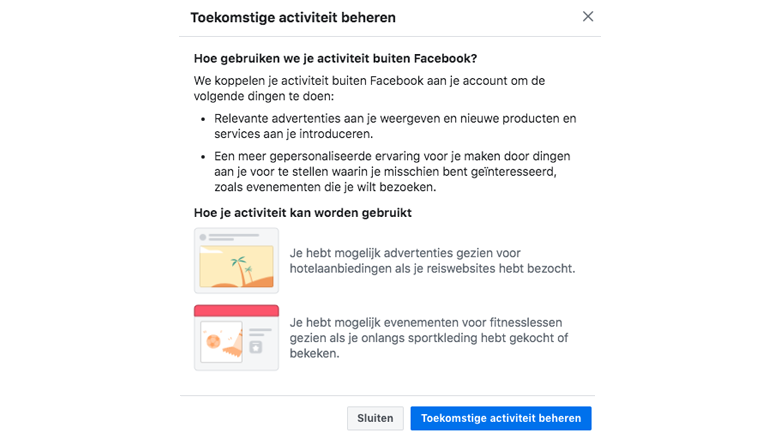
Wat gebeurt er als ik deze optie uitschakel?
Een mogelijk gevolg van het uitschakelen van deze optie is dat je veel meer generieke advertenties in je tijdlijn ziet in plaats van gepersonaliseerde advertenties die op basis van jouw gebruikersprofiel en surfgedrag zijn samengesteld. Het aantal advertenties blijft bovendien gelijk, de kans is alleen groot dat het voortaan advertenties betreft voor zaken waar je geen enkele interesse in hebt.
Ook kan het zijn dat het verwijderen van deze gegevens betekent dat je wordt uitgelogd bij een aantal apps en websites buiten Facebook. Dat kunnen bijvoorbeeld apps of websites zijn die de mogelijkheid bieden om via je Facebook-account in te loggen. Het kan daarnaast gevolgen hebben voor eventuele spelletjes die je via Facebook speelt, dus ook dat is nog iets om in overweging te nemen als je dat weleens doet.
Of je dat een probleem vindt of niet is uiteraard een persoonlijke afweging, net als de afweging of je het erg vindt dat externe apps en websites gegevens over jouw surfgedrag delen met Facebook. Maar nu je dit weet, ben je in ieder geval in staat om daar zelf een beslissing over te nemen.
Hoe vind ik al deze informatie in de app?
Hierboven hebben we alle opties en mogelijkheden toegelicht, zodat je als het goed is precies weet wat je met welke optie kunt inzien of regelen. In de verschillende toelichtingen hebben we de desktopversie van Facebook als voorbeeld gebruikt.
In de Facebook-app op je smartphone werkt het echter net iets anders, daarom leggen we ook stap voor stap uit hoe het op je telefoon in zijn werk gaat.
Hoe zie je in de app wat Facebook van je surfgedrag weet?
- Open de Facebook-app en kies rechts in de menubalk onderin het symbool met de drie horizontale streepjes;
- Ga naar Instellingen en Privacy en kies vervolgens Instellingen;
- Scroll naar beneden en kies onder het kopje Je Facebook-gegevens voor de optie Activiteit buiten Facebook;
- Je ziet een rijtje icoontjes bovenin je scherm. Tik daarop en voer je wachtwoord in;
- Je kunt nu per app of website inzien wat voor data Facebook zoal heeft verzameld
Wil je de door Facebook verzamelde gegevens in de app verwijderen?
- Open de Facebook-app en kies weer het symbool in de menubalk met de drie horizontale streepjes;
- Ga naar Instellingen en Privacy en kies vervolgens Instellingen;
- Scroll naar beneden en kies onder Je Facebook-gegevens voor de optie Activiteit buiten Facebook;
- Kies de optie Geschiedenis wissen en voer je wachtwoord in als de app je daarom vraagt
Wil je in de app voorkomen dat Facebook in de toekomst gegevens verzamelt?
- Open de Facebook-app en kies wederom het symbool in de menubalk met de drie horizontale streepjes;
- Ga naar Instellingen en Privacy en kies vervolgens Instellingen;
- Scroll naar beneden en kies onder het kopje Je Facebook-gegevens voor de optie Activiteit buiten Facebook;
- Tik op Meer opties, kies vervolgens Toekomstige activiteit beheren;
- Kies op het volgende scherm de knop met de tekst Toekomstige activiteit beheren;
- In dit scherm kun je simpelweg het schuifje omzetten. Apps en websites sturen dan geen data meer door naar Facebook.